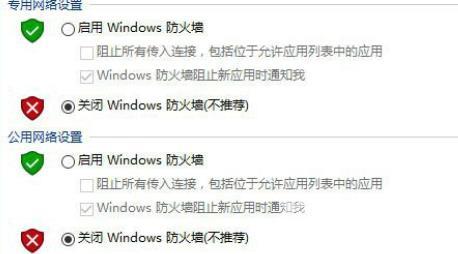1、首先点击windows11开始菜单打开运行,输入regedit,打开注册表。 2、打开注册表后依次展开:HKEY_LOCAL_MACHINESOFTWAREPoliciesMicrosoftWindows Defender ,在右侧右击并选择新建DWORD(32位)值。 3、将
1、首先点击windows11开始菜单打开运行,输入regedit,打开注册表。
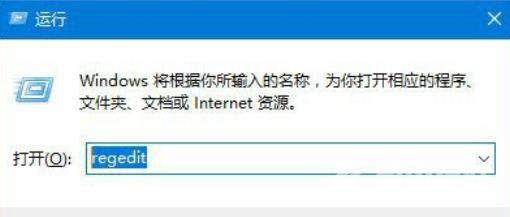
2、打开注册表后依次展开:HKEY_LOCAL_MACHINESOFTWAREPoliciesMicrosoftWindows Defender ,在右侧右击并选择新建—DWORD(32位)值。
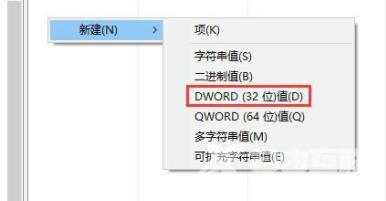
3、将新的值命名为DisableAntiSpyware,并双击赋值为1 点击确定保存,保存完毕后重启计算机即可关闭防火墙。
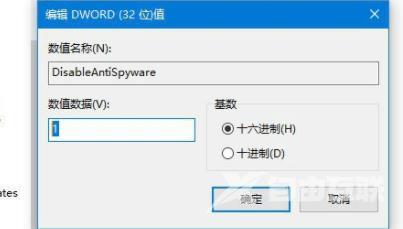
4、在任务栏上的网络图标上单击右击,选择打开网络和共享中心。
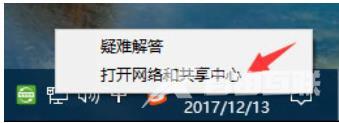
5、在新的窗口左下角点击Windows 防火墙。
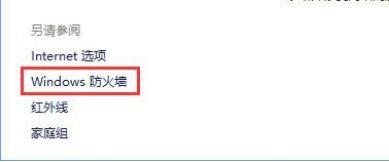
6、在左侧点击启用或关闭 Windows 防火墙。
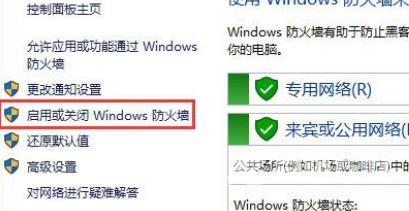
7、最后在右侧点击关闭Windows Defender 防火墙并将其保存即可解决问题。